تعد أقراص USB Linux الحية مفيدة بشكل لا يصدق. من خلالهم ، من الممكن استخدام نظام تشغيل Linux مباشر بالكامل أثناء التنقل لاستخدامه في الصيانة أو الاتصال الخاص والآمن وغير ذلك الكثير.
تأتي عصي Linux USB في متناول يديك ، بالتأكيد. ومع ذلك ، فهي تقتصر فقط على نظام تشغيل واحد. إذا كنت ترغب في الحصول على توزيعات Linux متعددة على عصا USB واحدة ، فستحتاج إلى استخدام شيء مثل Netboot ؛ ISO قابلة للتشغيل تتيح لمستخدمي Linux تحميل أنظمة تشغيل متعددة في وقت التمهيد من عصا USB.
الحصول على Etcher لنظام التشغيل Linux
إنشاء عصا USB متعددة التمهيد لنظام التشغيل Linuxيتضمن برنامج يحرق USB ، حيث يتم توزيع برنامج Netboot عبر ملف ISO قابل للتنزيل. لذلك ، في هذا القسم من الدليل ، سنتناول بإيجاز كيفية الحصول على أداة Etcher USB وتثبيتها لنظام Linux.
السبب الرئيسي للذهاب مع Etcher هو أن الخروج منجميع تطبيقات ISO حرق لنظام التشغيل Linux ، فإنه يفعل الأفضل في إعداد ملفات ISO دون أي مشاكل. للحصول على نظام التشغيل Linux ، اتبع التعليمات خطوة بخطوة أدناه.
الخطوة 1: توجّه إلى موقع Etcher الرسمي باتباع هذا الرابط. بمجرد تحميله ، دع النافذة تكتشف تلقائيًا نظام التشغيل الذي تقوم بتشغيله.
الخطوة 2: بعد الانتهاء من الكشف عن نظام التشغيل ، انقر فوق الزر لبدء التنزيل لـ Etcher على Linux.
الخطوه 3: افتح مدير الملفات الافتراضي على سطح مكتب Linux وانقر على مجلد "Downloads". ثم حدد موقع ملف أرشيف Etcher ZIP في المجلد وانقر بزر الماوس الأيمن فوقه باستخدام الماوس.
الخطوة 4: في قائمة النقر بزر الماوس الأيمن التي تظهر بعد تحديد أرشيف Etcher ZIP ، حدد خيار "استخراج" لإلغاء ضغط ملف AppImage.
الخطوة 5: بمجرد الانتهاء من استخراج Etcher AppImage ، انقر نقرًا مزدوجًا فوقه لبدء تشغيل Etcher للمرة الأولى. تأكد من تحديد خيار "نعم" عند المطالبة.
تنزيل Netboot ISO
البرنامج الذي سنستخدمه لإعداديسمى محرك أقراص USB متعدد التمهيد Netboot. للحصول على أحدث إصدار من هذا البرنامج ، توجه إلى صفحة الويب الرسمية للمشروع وقم بتنزيل صورة ISO في أعلى القائمة. بدلا من ذلك ، إطلاق نافذة محطة واستخدام مجلد مشترك فائدة سطر الأوامر للاستيلاء عليها.
cd ~/Downloads
wget https://boot.netboot.xyz/ipxe/netboot.xyz.iso
مع الانتهاء من تنزيل ملف Netboot ISO على جهاز كمبيوتر يعمل بنظام Linux ، أغلق النافذة الطرفية وانتقل إلى الخطوة التالية من الدليل.
قم بإعداد محرك أقراص USB متعدد التمهيد
يعد إنشاء محرك USB Linux متعدد التمهيد عملية بسيطة. للقيام بذلك ، افتح تطبيق Etcher الذي قمت بتثبيته مسبقًا في الدليل. بمجرد فتح البرنامج ، ستكون جاهزًا لعمل ISO.
انقر فوق الزر "تحديد صورة". بعد ذلك ، استخدم النافذة المنبثقة التي تظهر لتصفح ملف ISO Netboot الذي قمت بتنزيله مؤخرًا على جهاز كمبيوتر يعمل بنظام Linux.
بعد إعداد ملف ISO في Etcher ، انقر فوق الزر "تحديد محرك الأقراص" ، واستخدم واجهة المستخدم لاختيار محرك أقراص فلاش USB مناسب لفلاش Netboot إليه.
أخيرًا ، حدد "Flash!زر "لبدء عملية الحرق والسماح لها بالكتابة على محرك الأقراص. عند الانتهاء من عملية النسخ ، أغلق تطبيق Etcher وانتقل إلى الخطوة التالية في الدليل.
بديل الحفر
في حالات نادرة ، قد تقوم بعض أجهزة الكمبيوتر بإنشاء USB Etcher غير قابل للتمهيد. إذا حدث هذا لك ، فيمكنك إنشاء Netboot USB باستخدام سطر الأوامر بدلاً من ذلك باتباع الخطوات أدناه.
الخطوة 1: كسب قذيفة الجذر مع sudo-s.
sudo -s
الخطوة 2: يركض lsblk وتحديد تسمية محرك أقراص فلاش USB الخاص بك.
lsblk
الخطوه 3: استعمال دد لإنشاء Netboot USB جديد. تأكد من التغيير SDX مع تسمية USB الخاص بك من lsblk إخراج الأمر.
dd if=~/Downloads/netboot.xyz.iso of=/dev/sdx
استخدم محرك أقراص USB متعدد التمهيد
لاستخدام نظام Netboot على كمبيوتر Linux ، قم بتوصيل محرك USB بمنفذ USB وإعادة تشغيل النظام. أثناء إعادة تشغيله ، قم بتحميله في BIOS وقم بتكوين جهاز الكمبيوتر الخاص بك للتمهيد من محرك USB.
بمجرد تحميل أداة Netboot ، استخدم مفاتيح الأسهم على لوحة المفاتيح لتحديد "عمليات تثبيت Linux".

بعد تحديد خيار "تثبيتات Linux" ، استخدم القائمة للتنقل في قائمة أنظمة التشغيل للتمهيد منها. ثم ، عندما تستقر على نظام التشغيل ، اضغط على أدخل على لوحة المفاتيح للسماح لـ Netboot بتنزيل نظام التشغيل وتحميله لك.
أنظمة تشغيل غير تابعة لنظام Linux على Netboot
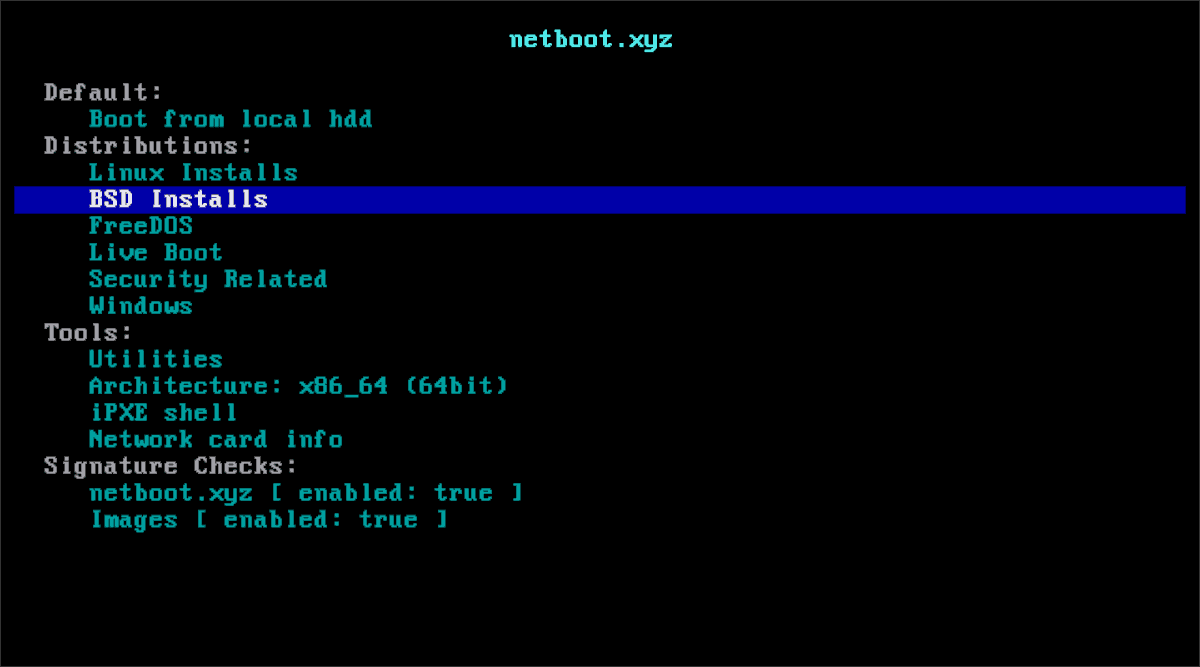
تتيح أداة Netboot للمستخدمين الوصول إلى أكثر من مجرد أنظمة تشغيل Linux. كما أن لديها عناصر أخرى ، مثل BSD و FreeDOS وأدوات مساعدة للأمان. للوصول إلى أي من هذه العناصر ، اضغط على زر Esc فى الكيبورد للخروج من قائمة تثبيتات Linux. ثم استخدم مفاتيح الأسهم لتحديد اختيارك.













تعليقات